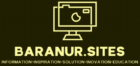Membuat Dokumen Baru
Untuk membuat dokumen baru, Klik tombol “+” atau “Blank documents” yang terletak di bagian atas layar. Dokumen baru akan akan terbuat dengan nama default “Untiled document”.

Berikut adalah tampilan default ketika kita membuat dokumen baru. Anda bisa mengubah nama dokumen dengan klik pada box berwarna merah.

Memindahkan lokasi penyimpanan file google document pada google drive
Langkah 1

Langkah 2

Langkah 3

Mengenal dan Edit Dokumen Baru
Mengenal Menu Bar pada Google Docs
Menu Bar pada Google Docs

- File
- Edit
- View
- Insert
- Format
- Tools
- Extensions
- Help
Menu “File”

- Untuk membuat file baru
- Membuka file yang sudah ada
- Membuat salinan file
- Membagikan file
- Mengubah nama
- Meng’unduh’ dokumen dengan berbagai format (*.docx; *.pdf; *.txt; dll)
- Memindah file ke folder yang lain
- Menambahkan shortcut pada drive.
- Menghapus file
- Mengubah bahasa
- Mengatur tata letak halaman dokumen
Menu “Edit”

- Mengedit text seperti undo, redo, cut. Copy, paste, delete.
- Menemukan serta mengganti kata atau frasa dalam dokumen
Menu “View”

- Mengubah cara pengguna melihat dan bekerja dengan dokumen editing (mengedit dokumen), suggesting (memberikan saran pengeditan dengan menandai perubahan tanpa langsung mengedit teks), viewing (mode hanya baca untuk melihat dokumen tanpa resiko mengbahnya).
- Memberikan komentar pada text tertentu.
- Mengatur tampilan dokumen seperti mengaktifkan/ disabling ruler, print layout, equation toolbar, dan printing character.
- Mengaktifkan tampilan layar penuh untuk menghilangkan gangguan. Focus hanya pada dokumen.
Menu “Insert”

- Menyisipkan gambar, table, grafik, emoji, dropdown, dan footnote.
- Menambahkan tanda tangan
- Menambahkan symbol dan rumus
- Menambahkan watermark, header & footer, nomor halaman, dan pemisah halaman.
- Menambahkan link.
Menu “Format”

- Text – Mengatur format text : tebal, miring, garis bawah, strikethrough (menambahkan garis tengah pada teks), superscript/ subscript (menempatkan teks di atas garis teks/ di bawah garis teks), capitalization (mengubah huruf menjadi capital, huruf kecil, atau kapitalisasi tiap kata).
- Paragraph styles – mengatur gaya paragraph seperti : normal text, heading (gaya untuk judul), options (menyesuaikan gaya teks sesuai kebutuhan)
- Align & Indent – mengatur posisi dan indentasi teks/ paragraf
Menu “Tools”

- Memeriksa ejaan dan tata bahasa.
- Menampilkan jumlah kata dan karakter.
- Mengetik menggunakan suara
- Mencari informasi langsung di dokumen
- Mencari definisi kata
- Menerjemahkan dokumen ke bahasa lain
- Menambahkan kutipan dan Bibliografi
- Mengatur pengaturan otomatis teks.
Menu “Extensions”

- Menginstal dan mengelola add-ons untuk meningkatkanfitur Google Docs seperti membuat diagram, tanda tangan digital, atau integrasi aplikasi pihak ketiga.
- Mengedit atau membuat skrip kustom untuk mengotomatiskan tugas.
- Mengatur prefensi atau menghapus ‘add ons’ yang sudah dinstal
Menu “Help”

- Mempermudah pencarian fitur atau alat dengan mengetik kata kunci.
- Memberikan akses ke panduan dan artikel bantuan resmi Google.
- Menyediakan pelatihan dasar untuk menggunakan Google Docs.
- Memberikan informasi tentang pembaruan terbaru fitur.
- Mengirimkan laporan jika ada masalah teknis
Mengenal Toolbar pada Google Docs

Version history; Untuk melihat riwayat perubahan dokumen, memulihkan versi sebelumnya, memberi nama versi history, melacak kontribusi/ hasil editing kolaborator, membandingkan perubahan antar versi,
Comments; Untuk memberikan saran atau masukan pada teks tertentu, melacak diskusi antar kolaborator, menandai komentar sebagai selesai, menyebut kolaborator dengan “@nama” untuk memberi notifikasilangsung, mengelola dan meninjau semua komentar di dokumen
Join or Start meeting/ Memulai meeting; Dokumen yang sedang terbuka akan otomatis terhubung ke meeting, sehingga kolaborator dapat melihat dan berkolaborasi secara langsung.
Share; Memungkinkan untuk membagikan dokumen dengan orang lain.

Editing; Kolaborator dapat mengedit dokumen secara langsung
Suggesting; Kolaborator dapat meminta izin untuk mengedit
Viewing; Kolaborator hanya dapat melihat dokumen

- Search the Menu : Mencari dengan cepat berbagai perintah atau fitur di menu Google Docs.
- Undo : Membatalkan perubahan terakhir yang dilakukan atau mengembalikan ke keadaan semula jika ada salah mengetikatau menghapus secara tidak sengaja.
- Redo : Untuk mengembalikan perubahan yang telah dibatalkan
- Print : Untuk mencetak dokumen ke printer atau menyimpan sebagai file *.pdf
- Spelling and Grammer Check : Untuk meningkatkan kualitas tulisan dengan mengidentifikasi dan memperbaiki kesalahan ejaan (spelling) dan tata bahasa (grammar)
- Paint Format : Untuk menyalin dan menerapkan fotmat teks atau objek (seperti font, warna, ukuran, atau gaya/jenis font) ke teks atau objek lain
- Zoom : Untuk memperbesar atau memperkecil tampilan dokumen di layar tanpa mengubah ukuran sebenarnya dari teks atau elemen dalam dokumen

- Styles : Untuk menerapkan format gaya teks yang konsisten, seperti judul, subjudul atau teks paragraph biasa, untuk meningkatkan struktur atau tampilan dokumen.
- Font : Untuk menerapkan gaya atau jenis huruf dalam teks atau tulisan.
- Font Size : Untuk mengatur ukuran teks dalam dokumen

- Bold : Membuat teks menjadi tebal.
- Italic : Membuat teks menjadi miring.
- Underline : Memberikan garis bawah pada teks.
- Text Color : Mengubah warna teks.
- Highlight Color : Memberikan latar belakang warna pada teks (seperti stabilo)
- Insert Link : Menambahkan hyperlink ke teks atau elemen lain yang akan mengarahkan pembaca ke halaman web, dokumen lain, atau lokasi tertentu dalam dokumen.
- Add Comment : Menambahkan komentar pada dokumen untuk memberi catatan, saran, atau masukan tanpa mengubah isi teks.
- Insert Image : Menambahkan gambar ke dalam dokumen.

- Align & Indent : Mengatur perataan teks dalam dokumen dan menggeser teks masuk dari margin kiri atau kanan.
- Line & Paragraph Spacing : Mengatur jarak antar baris atau antar paragraph dalam dokumen.
- Checklist : Membuat daftar ddengan kotak centang.
- Bulleted List : Membuat daftar berpoin untuk menyususn informasi tanpa urutan tertentu.
- Numbered List : Membuat daftar bernomor untuk informasi yang berurutan atau langkah-langkah.
- Decrease Indent : Mengurangi indentasi (menggeser teks lebih ke kiri)
- Increase Indent : Menambah indentasi (menggeser teks lebih ke kanan)
- Clear Formating : Menghapus semua format yang di terapkan pada teks dan mengembalikan teks ke format standar.
Mengedit Dokumen pada Google Docs
Untuk mengatur orientasi halaman, lakukan langkah-langkah berikut:
- Pilih menu bar “File”
- Pilih “Page Setup”
- Akan muncul tampilan seperti gambar di bawah


- Paper Size; Mengatur ukuran kertas dokumen seperti: Letter, A4, Legal, atau ukuran lainnya.
- Margins; Mengatur jarak antara teks dengan tepi kertas (atas, bawah, kiri, kanan).
- Orientation; Mengatur orientasi halaman dokumen (arah tata letak dokumen pada kertas). Ada 2 jenis orientasi: Potrait (orientasi vertical) & Landscape (orientasi horizontal).
- Page Color; Mengubah warna latar belakang halaman dokumen.
Format Font
Ukuran Font (Huruf)
Untuk mengubah ukuran font, ikuti langkah-langkah berikut:
- Piluh teks yang akan di ubah.
- Pada toolbar, klik box pada “Font Size”
- Pilih ukuran font pada menu, jika ukuran font yang diinginkan tidak tersedia, maka ketikkan besar ukuran pada kotak font size, lalu tekan “Enter”. Maka ukuran teks akan berubah.
- Anda juga bisa merubah ukuran font dengan simbol “+” untuk memperbesar dan “-“ untuk memperkecil ukuran font.

Jenis Font (Huruf)
Untuk mengubah jenis font, ikuti langkah-langkah berikut:
- Pilih teks yang akan diubah.
- Pada toolbar, klik panah drop-down di samping kotak font size.
- Pilihan jenis font akan muncul.
- Lalu pilih jenis font yang ingin Anda gunakan, maka font akan berubah.

Format Font – Warna
Untuk mengubah warna font, ikuti langkah-langkah berikut:
- Pilih teks yang akan diubah.
- Pada toolbar, klik simbol “Text Color”.
- Pilihan warna font akan muncul.
- Lalu pilih warna yang ingin Anda gunakan, maka warna text akan berubah.
- Jika pilihan warna tidak ada pada pilihan, maka klik “Custom” untuk mengakses kotak dialog Colors, lalu pilih warna sesuai pilihan.

Bold
Untuk menebalkan text, menggunakan Bold dengan klik simbol “B” pada toolbar.

Italic
Untuk memiringkan text, menggunakan Italic dengan klik simbol “I” pada toolbar.

Underline
Untuk memberikan garis bawah pada text, menggunakan Underline dengan klik simbol “U” pada toolbar.

Menggunakan Format dan Styling
Alignment
Untuk mengatur Alignment, ikuti langkah-langkah berikut:
- Pilih teks yang akan diubah
- Pada toolbar, klik panah drop-down di “Alignment”.
- Pilih salah satu dari empat pilihan alignment.
- Teks akan disesuaikan dengan aligment yang di pilih.
- Left Align : Mengatur teks rata kiri.
- Center Align : Mengatur teks rata tengah
- Right Align : Mengatur teks rata kanan
- Justify : Mengatur teks rata kanan kiri




Line & Paragraph Spacing
Cara memformat spasi baris dan paragraf, ikuti langkah-langkah berikut:
- Pilih teks yang akan di ubah
- Pada toolbar, klik perintah “Line and Paragraph Spacing”, kemudian pilih spasi yang diinginkan.
- Maka spasi akan berubah.

Bulleted & Numbered List
Cara membuat daftar poin, ikuti langkah-langkah berikut:
- Pilih teks yang akan diubah
- Pada toolbar, klik ikon “bulleted list” (point dengan simbol) atau klik ikon “numbered list” (point dengan angka apabila daftar berurutan/ berisi langkah-langkah)
- Pilih gaya penomoran yang diinginkan.
- Jika ingin menambahkan nomor baru, tekan “Enter”.


Menambahkan Gambar
Cara menambahkan gambar, ikuti langkah-langkah berikut:
- Pada menubar, klik “insert”
- Pilih image, maka akan tampil menu seperti pada gambar.

Menambahkan Tabel
Cara menambahkan gambar, ikuti langkah-langkah berikut:
- Pada menubar, klik “insert”.
- Pilih table, maka akan tampil tampilan untuk memilih berapa banyak kolom dan baris yang akan dibuat.

Menambahkan Baris dan Kolom
Untuk menambahkan baris dan kolom, pilih kolom atau baris yang akan ditambahkan, kemudian klik kanan.

Menambahkan Header dan Footer
Header : Bagian di atas halaman yang biasanya digunakan untuk menampilkan informasi judul dokumen, nama penulis, atau nomor halaman.
Footer : Bagian di bawah halaman yang biasanya digunakan untuk menampilkan catatan kaki, tanggal, atau nomor halaman.

Langkah-langkah menambahkan header dan footer sebagai berikut:
- Pilih menubar “Insert”
- Pilih menu “Headers & Footers”
- Pilih salah satu anatar “Headers” atau “Footers”
- Masukkan konten yang akan dimasukkan pada Headers atau Footers.


Mengatur Format Header dan Footer
Langkah-langkah mengatur format header dan footer sebagai berikut:
- Pilih menubar “Format”
- Pilih menu “Headers & Footers”
- Pilih salah satu antara “Headers” atau “Footers”.
- Masukkan konten yang akan dimasukkan pada Headers atau Footers.
- Maka akan muncul kotak dialog seperti di bawah, untuk mengatur jarak header dari atas halaman dan untuk mengatur jarak footer dari bawah halaman.

Menambahkan Nomor Halaman
Langkah-langkah menambahkan nomor halaman pada lembar kertas sebagai berikut:
- Pilih menubar “Insert”.
- Pilih menu “Page Number”.
- Pilih salah satu format number yang diinginkan.

untuk versi e-book nya silahkan download disini https://lynk.id/barasukses/90q6900mqzwv
Sumber:
Buku Informatika